macOS Sonomaのセンターフレーム機能を深く理解し、設定することで、ビデオ会議がより快適に
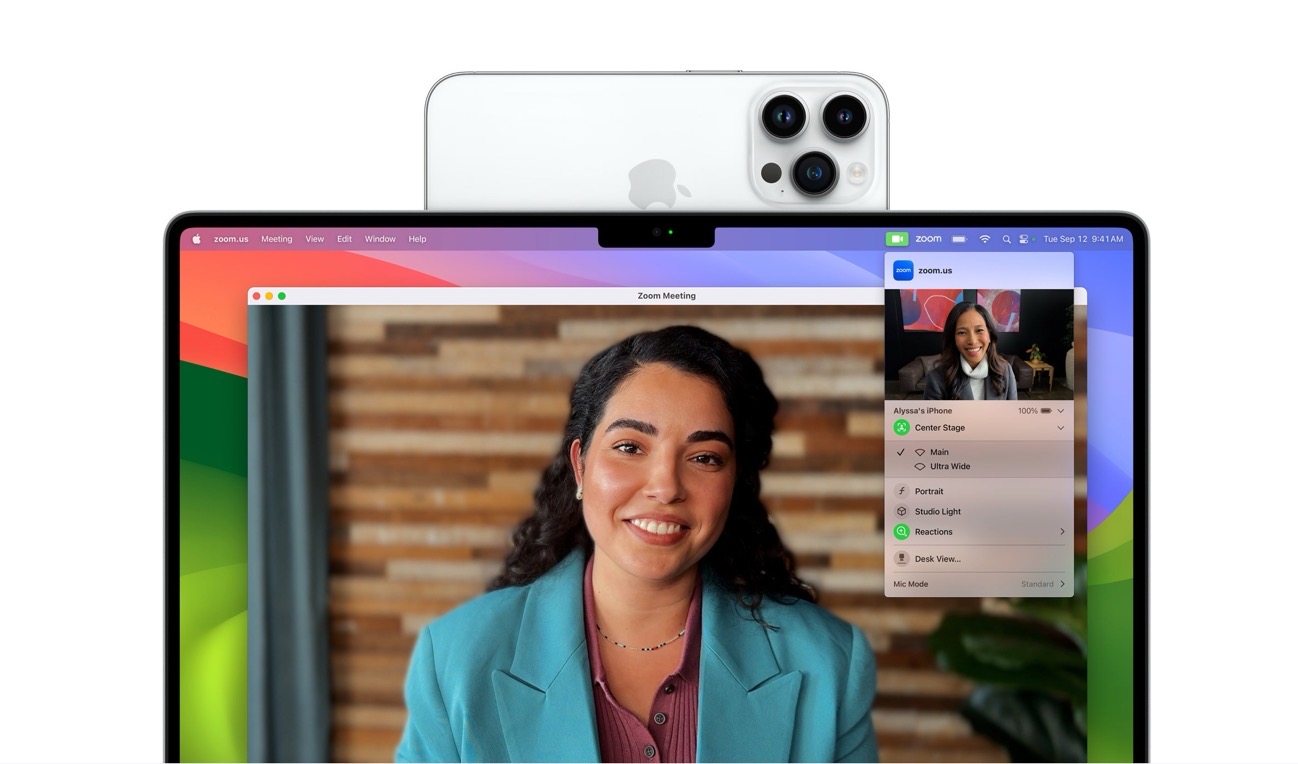
今日のデジタル時代において、ビデオ会議は私たちの日常生活に欠かせないものとなっています。macOS Sonomaの登場により、Appleは “センターフレーム “機能を導入し、ビデオ会議体験の向上に大きく前進しました。
macOS Sonomaのセンターフレームを深く理解し、設定することで、常に最高の状態で自分をアピールできるようにします。
センターフレームとは?
iPadで導入されたセンターフレームが、Macにも登場しました。この機能を有効にすると、ビデオ通話中にあなたが常に中心的な存在でいられるようになります。
例えば、あなたが一瞬フレームから外れても、カメラは自動的にあなたの中心を保つように調整します。このダイナミックな調整により、常に視聴者の画面の中央に表示されるため、より魅力的でプロフェッショナルなビデオ会議を体験できます。
センターフレームに最適なカメラ
センターフレームがmacOS Sonoma上で最適に機能するためには、特定の前提条件を満たす必要があります:
- デバイスがApple Silicon Macであること。
- MacBook Proのような内蔵カメラを搭載しているか、iPhone 12以降で連係カメラ機能を利用する必要があります。
センターフレームコントロールのナビゲート
これまで、センターフレームのコントロールはコントロールセンターの一部でした。しかしmacOS Sonomaでは、新しいメニューバーアイコンに移されました。
このアイコンは、ポートレートモードやリアクションなどのオプションをまとめるだけでなく、カメラやマイクが使用中であることを示します。
ビデオ通話中にセンターステージを有効にするには
- 新しいメニューバーアイコンをクリックします。
- センターステージの起動を選択します。
- その他のオプションについては、センターフレームアイコンの横にある矢印をクリックしてください。
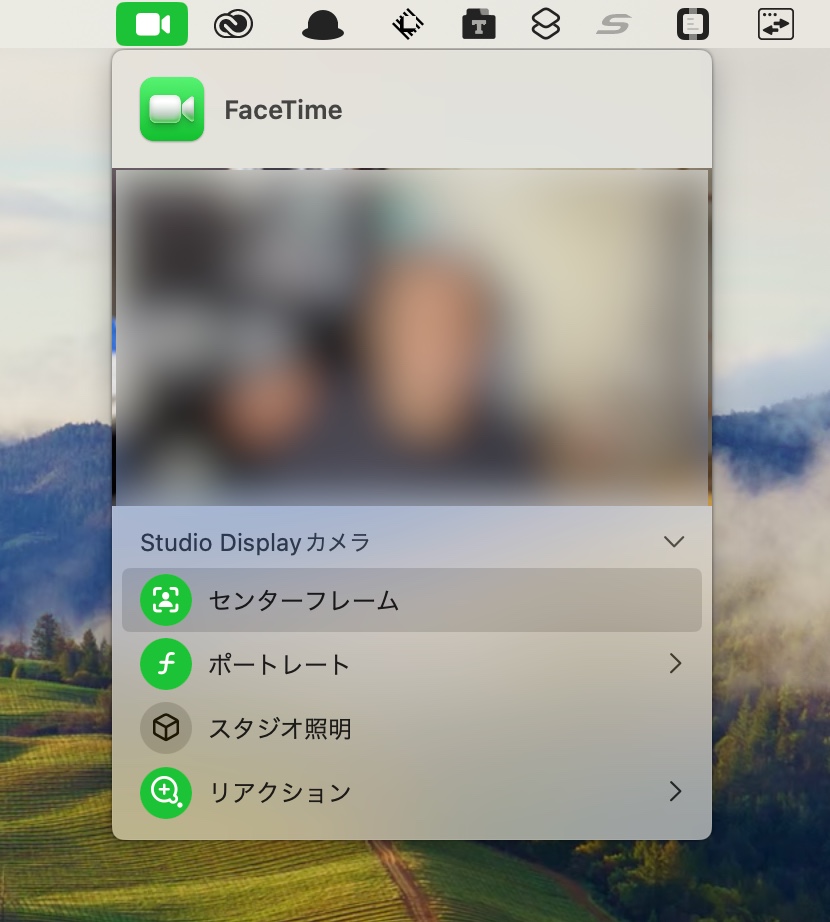
センターフレームの一部の機能は、使用するカメラによって異なる場合があります。例えば、iPhone 13 Proをカメラとして使用したテストでは、macOS Sonomaの方が前モデルのmacOS Venturaよりも多くのオプションを提供しました。
センターフレームでビデオ会議を強化
センターフレームのMacへの導入は、iPadと同様に好評を博しています。わずかな制限として、この機能は通話中にしか有効にできません。
しかし、Zoomなどのプラットフォームでミーティングを主催する場合は、他の参加者の参加を許可する前に設定を調整できます。
まとめ
macOS Sonomaのセンターフレームはビデオ会議にとって画期的なもので、ユーザーが常にプロフェッショナルで中心的な存在に見えるようにします。
この機能により、Appleはユーザーエクスペリエンスを向上させ、ビデオ通話をより魅力的でインタラクティブなものにし続けています。
この機能により、Appleはユーザーエクスペリエンスを向上させ、ビデオ通話をより魅力的でインタラクティブなものにし続けています。
(Via Apple Insider.)


LEAVE A REPLY